Saiba como relatar facilmente erros ou informações incorretas relacionadas a nomes, endereços, locais, números de telefone, sites, horários de trabalho, categorias e muito mais para lojas, empresas, monumentos, lugares ou endereços no Apple Maps. Isso ajudará a Apple a melhorar a precisão de seus mapas e fornecer uma melhor experiência a todos os usuários.
O aplicativo Apple Maps recebeu muitas críticas desde que foi lançado. Quando foi lançado pela primeira vez, o aplicativo estava cheio de erros de localização que criavam algumas situações engraçadas e às vezes perigosas. Até hoje, o Apple Maps ainda não é perfeito, mas todos podemos concordar que o aplicativo melhorou muito.
Desde o lançamento do Apple Maps, a empresa está silenciosamente aberta a receber opiniões dos usuários sobre os dados usados no aplicativo. Embora a opção de relatar um problema no Apple Maps não seja nova, provavelmente é muito negligenciada, por isso esta postagem de hoje.
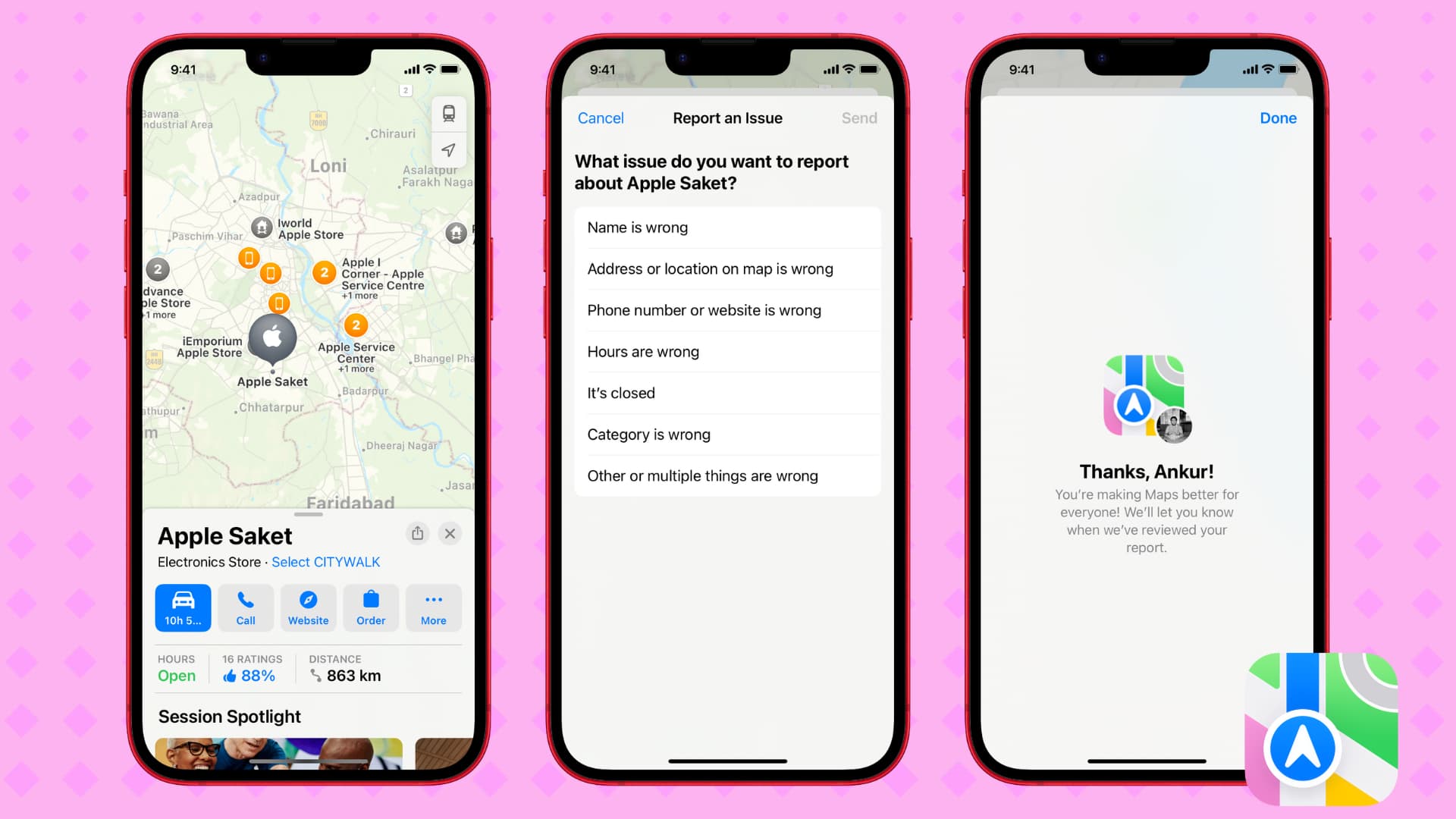
Eu mesmo relatei alguns problemas à Apple e resolvi todos eles cuidado, geralmente em algumas semanas ou mais. Se você vir dados errados no aplicativo Maps, encorajo-o a relatar o problema à Apple. É muito provável que eles analisem seu relatório e tomem medidas para corrigir o problema, se necessário.
Observação: isso é diferente de relatar um acidente, acidente ou perigo em Apple Maps.
Como relatar um problema com um local no Apple Maps
No iPhone ou iPad
1) Inicie o aplicativo Maps e vá para o local onde há um problema. Você pode localizá-lo usando a barra de pesquisa.
2) Deslize para cima no cartão de informações da empresa para revelá-lo e, em seguida, role para baixo até a parte inferior, onde está escrito Informar um problema. Selecione esta opção.
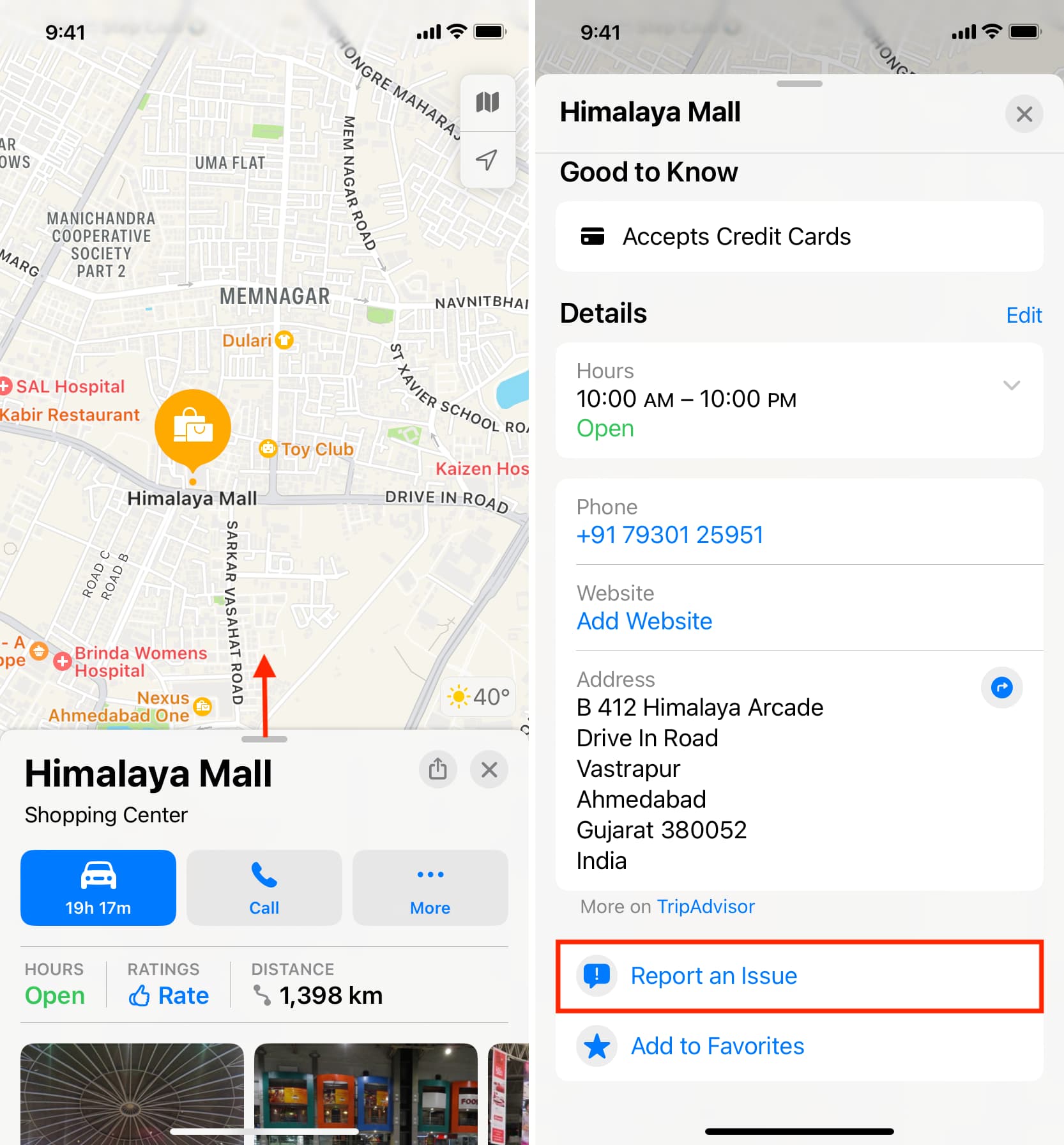
3) A partir daí, você tem várias opções, dependendo do tipo de problema que deseja relatar. Você tem a opção de informar o nome, endereço, localização no mapa errado, um número de telefone ou site incorreto da loja, um local que agora está fechado e uma categoria errada. Se nenhuma dessas opções funcionar para você, você também pode selecionar’Outras ou várias coisas estão erradas.’
4) Insira as informações corretas. Você também pode adicionar informações extras na seção’Adicionar um comentário‘e anexar fotos para ajudar a Apple a entender melhor seus comentários.
5) Finalmente, toque em Enviar para enviar seu relatório.
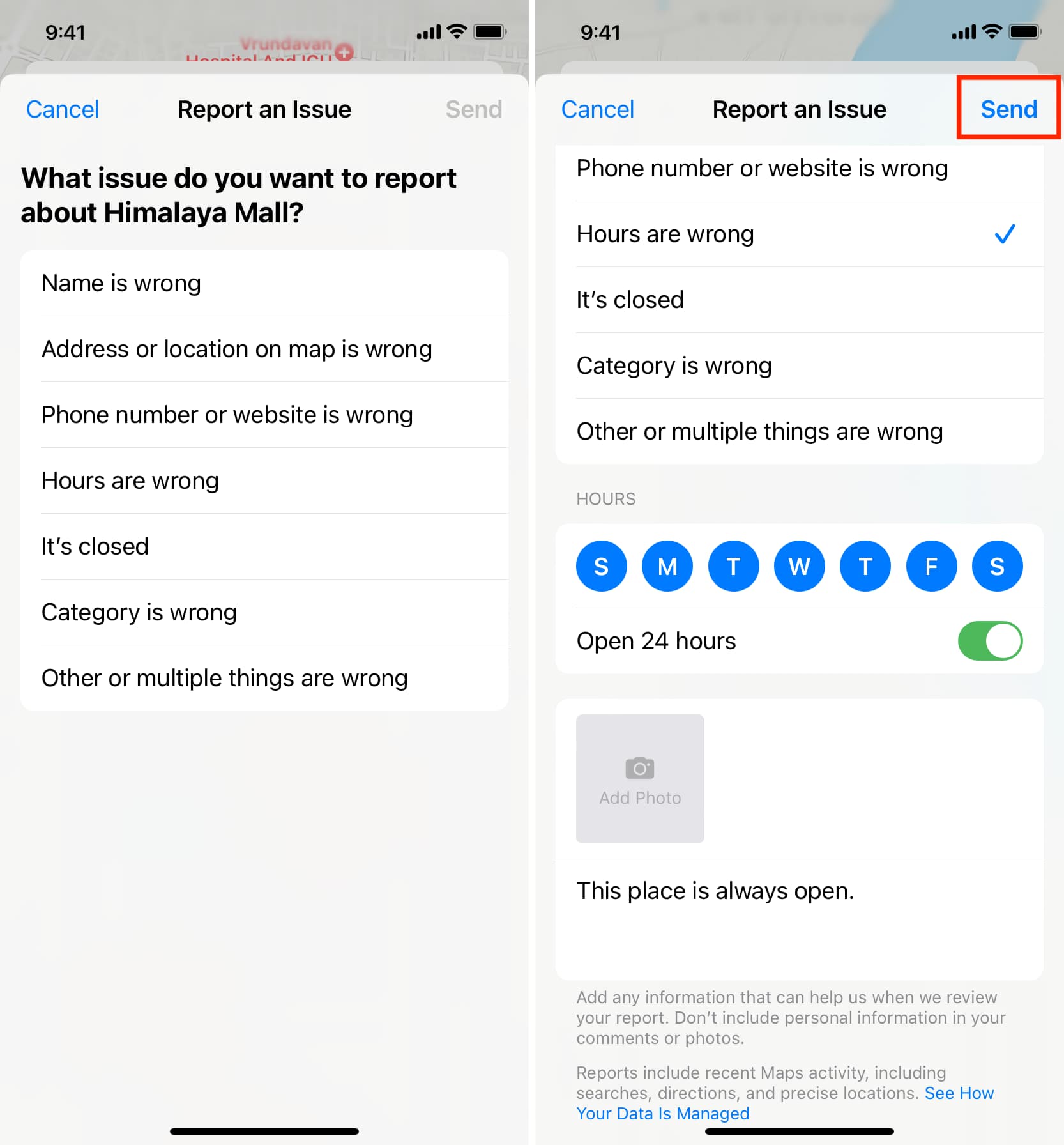
Uma mensagem confirmará que a Apple recebeu seu relatório. Toque em Concluído quando terminar.
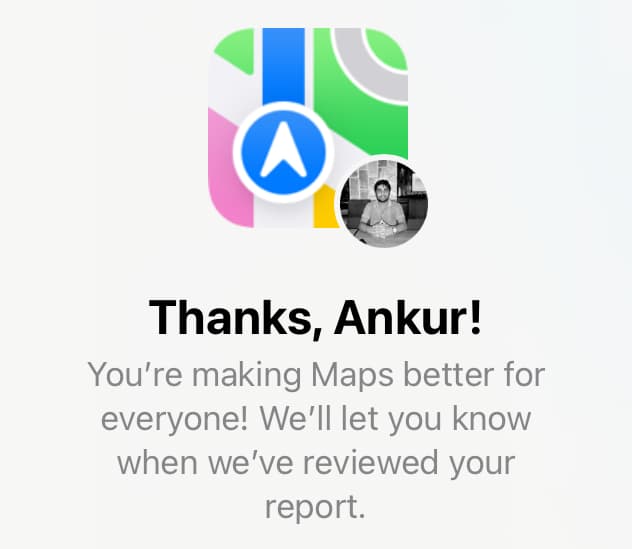
Às vezes, basta um pequeno esforço da comunidade para melhorar as coisas. Isso também se aplica ao iOS e ao macOS.
Você pode ver o problema relatado tocando em sua foto de perfil ao lado da barra de pesquisa e acessando Relatórios. Você deve ver seu relatório na seção Em revisão.
No Mac
1) Use a barra de pesquisa para encontrar o loja, monumento ou local no aplicativo Apple Maps em seu Mac e selecione-o.
2) Clique no ícone de três pontos no cartão e escolha Relatar um problema.
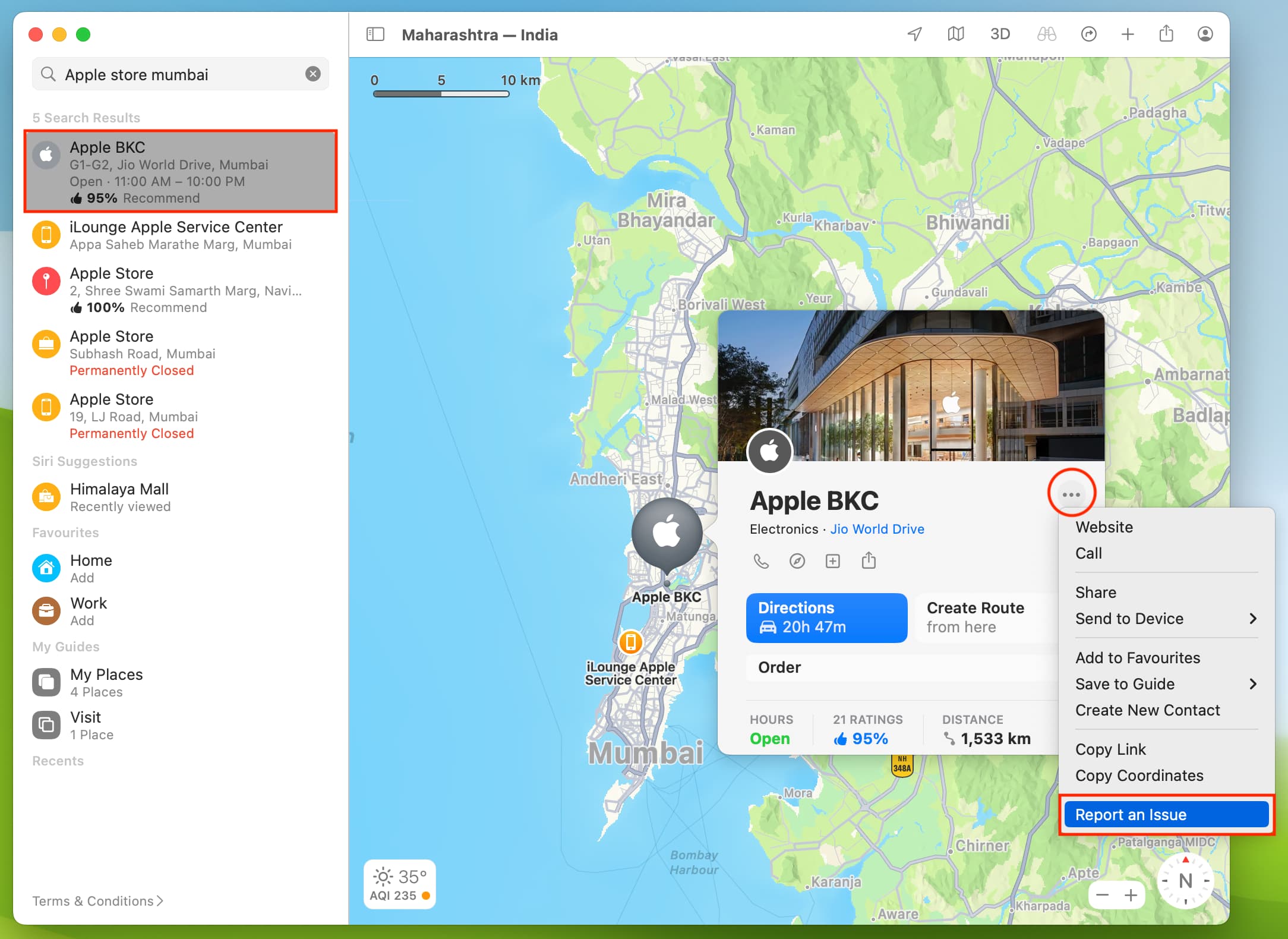
3) Selecione a categoria.
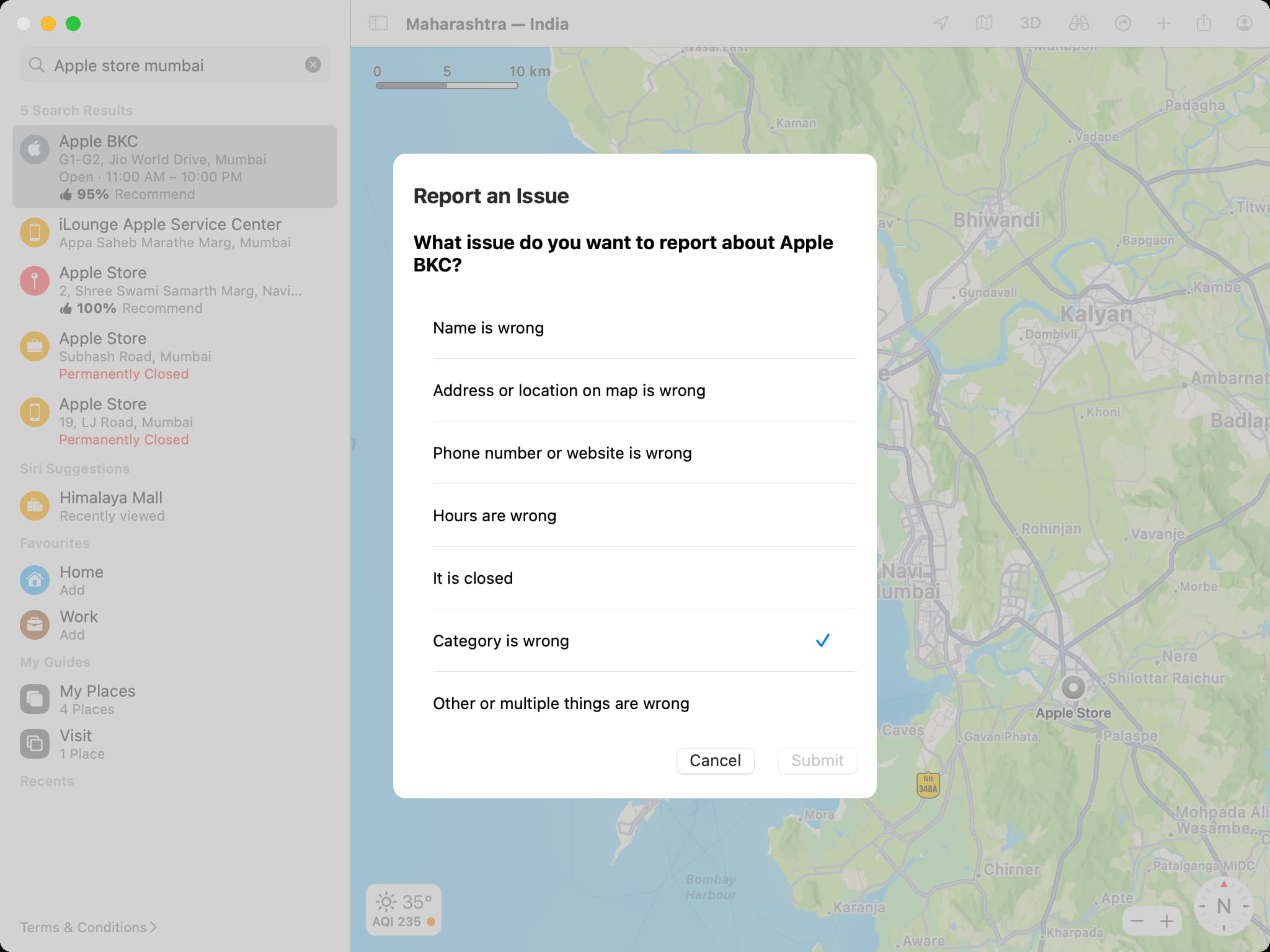
4) Insira as informações corretas e clique em Enviar.
Confira a seguir:
